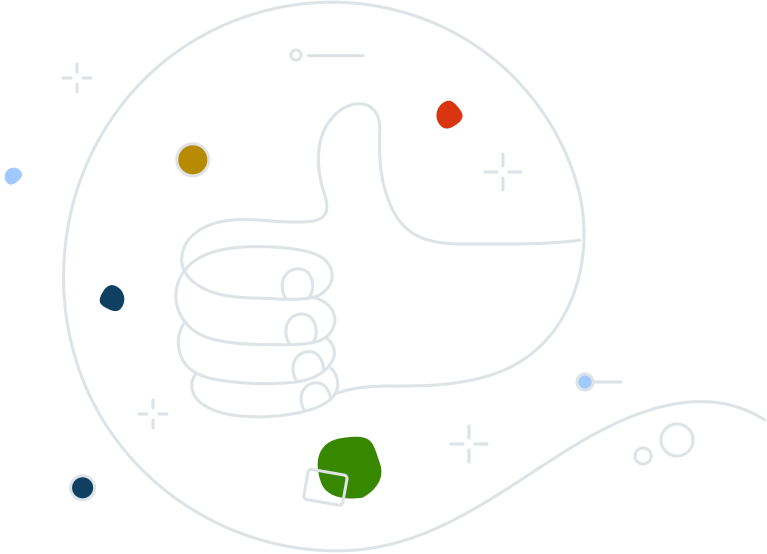Wenn die Funktionen oder Komponenten Ihrer Avast Antivirus-Anwendung nicht richtig funktionieren oder Ihre Anwendung nicht wie erwartet aktualisiert wird, können Sie Ihre Avast-Installation reparieren oder die Avast-Support-Webseite für generelle Problembehebungstipps durchsuchen.
In einigen Fällen müssen Sie Ihr Avast Antivirus-Produkt vollständig deinstallieren und neu installieren. Sie können Avast über die Einstellungen für Apps und Features unter Windows 10, mit einem speziellen Avast-Deinstallationsprogramm – Avast Clear – oder über die Eingabeaufforderung deinstallieren.
Dieser Artikel enthält Anweisungen zur Deinstallation von Avast Antivirus mithilfe von Avast Clear und anschließend zur Deinstallation von Avast Antivirus mithilfe der Eingabeaufforderung, wenn Avast Clear nicht erfolgreich ist.
Avast Clear kann diese derzeit installierten Avast Antivirus Programme vom Windows PC deinstallieren:
Avast Clear verwendet ein separates Fenster, um das normale Avast-Deinstallationsprogramm zu umgehen. Dies gewährleistet die Entfernung von Avast, selbst wenn Sie die Meldung „Setup wird bereits ausgeführt“ erhalten. Wenn Sie Avast nicht mit der Standardmethode deinstallieren können, können Sie mit diesem speziellen Avast-Entfernungsprogramm sicherstellen, dass Avast trotzdem deinstalliert werden kann.
So deinstallieren Sie Avast unter Windows 10 mit Avast Clear:
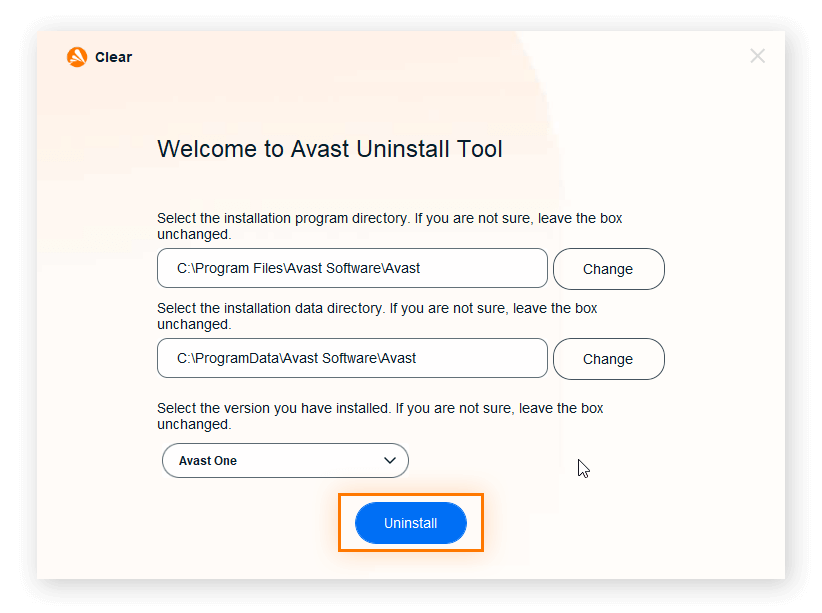
Für eine Anleitung, wie Sie Avast mit Avast Clear unter Windows 7 und Windows 8 deinstallieren können, lesen Sie unsere Avast Support-Anleitung.
Sie können Avast nicht auf die übliche Weise deinstallieren, während das Setup bereits läuft – Sie müssen zuerst das Setup beenden und dann über Avast Clear deinstallieren. Der Dialog „Setup wird bereits ausgeführt“ springt auf, wenn Sie versuchen Avast zu deinstallieren während die Virendefinitionen im Hintergrund aktualisieren oder der Entfernungsprozess bereits gestartet wurde.
So beenden Sie das Avast-Setup und zwingen Avast zur Deinstallation:
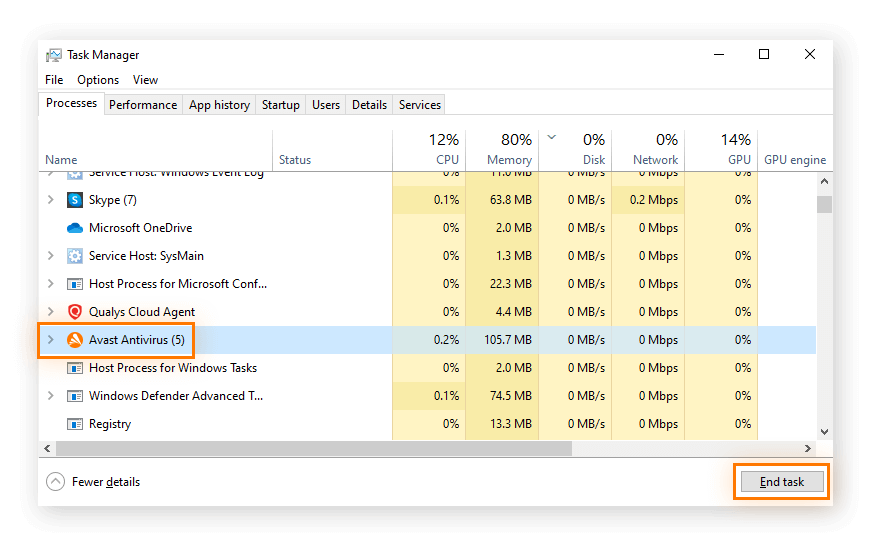
Sie können Avast über die Eingabeaufforderung deinstallieren, sollte Avast Clear nicht funktionieren. Wir empfehlen diese Methode nur dann, wenn die Deinstallation von Avast über Avast Clear fehlschlägt.
So deinstallieren Sie Avast Antivirus über die Eingabeaufforderung unter Windows 10:
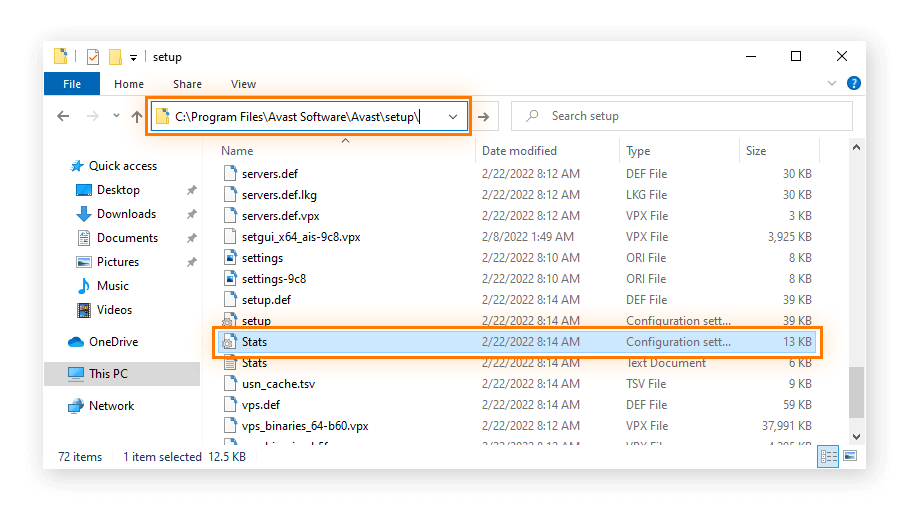
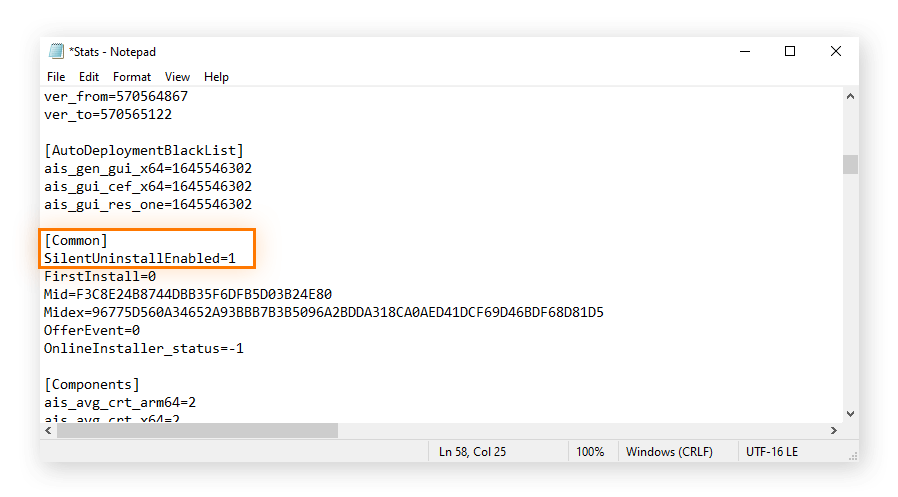

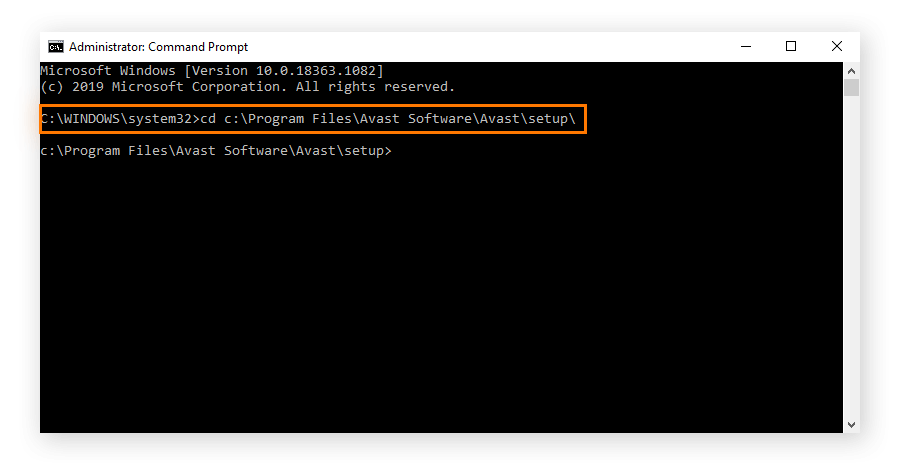
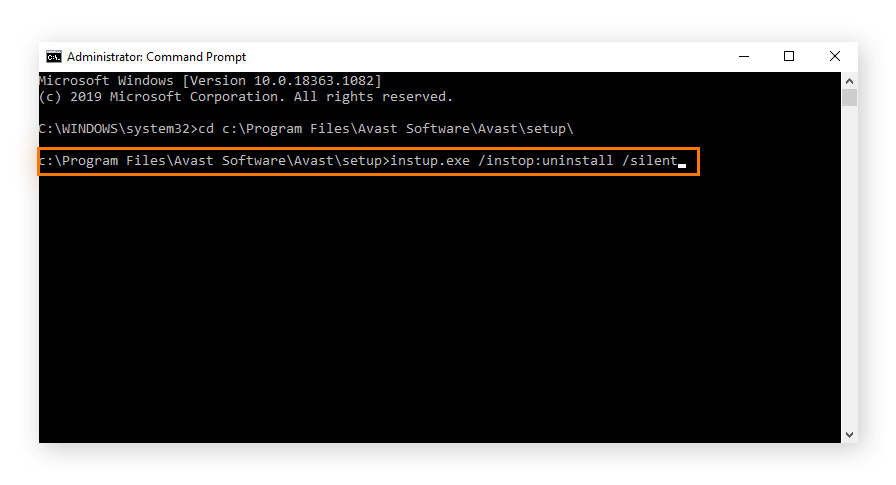
Tipp: Wenn die Deinstallation über die Eingabeaufforderung nicht funktioniert, deaktivieren Sie die Selbstschutzeinstellungen in Avast Antivirus über Einstellungen > Allgemein > Fehlerbehebung, und entfernen Sie das Häkchen bei Selbstschutz aktivieren. Versuchen Sie anschließend, erneut über die Eingabeaufforderung zu deinstallieren.